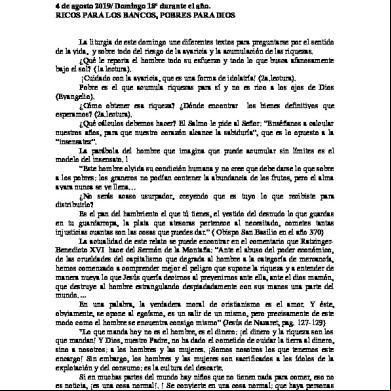Insertar Guiones 376y6j
This document was ed by and they confirmed that they have the permission to share it. If you are author or own the copyright of this book, please report to us by using this report form. Report 2z6p3t
Overview 5o1f4z
& View Insertar Guiones as PDF for free.
More details 6z3438
- Words: 916
- Pages: 4
Insertar guiones Es posible que parte del contenido de este tema no pueda aplicarse a algunos idiomas. Si una palabra es demasiado larga para caber al final de una línea, Microsoft Office Word 2007 lleva la palabra a la línea siguiente sin dividirla con un guión. Sin embargo, puede utilizar la característica de división de palabras para dividir las palabras del texto de manera automática o manual, insertar guiones opcionales o guiones de no separación y establecer la máxima cantidad de espacio permitida entre una palabra y el margen derecho sin separarla con un guión. Cuando se utiliza la división automática de palabras, Office Word 2007 inserta guiones automáticamente donde son necesarios. Al usar la división manual, Word busca el texto que se debe dividir y le pregunta si desea insertar guiones en el texto. ¿Qué desea hacer?
Dividir automáticamente las palabras en todo un documento Insertar un guión opcional Dividir las palabras en parte de un documento Insertar un guión de no separación Establecer la zona de división Quitar guiones de división de palabras
Dividir automáticamente las palabras en todo un documento Cuando se utiliza la división automática, Office Word 2007 inserta automáticamente guiones cuando es necesario. Si más adelante modifica el documento y cambian los saltos de línea, Office Word 2007 volverá a realizar la división de las palabras del documento. 1. Asegúrese de que no haya seleccionado ningún texto. 2. En el grupo Configurar página de la ficha Diseño de página, haga clic en Guiones y después en Automático.
Insertar un guión opcional Un guión opcional es un guión que se utiliza para controlar dónde se debe dividir una palabra o una frase si aparece al final de una línea. Por ejemplo, puede especificar que la palabra "imprimible" se divide en "impri-mible" en vez de en "im-primible". Cuando se
inserta un guión opcional en una palabra que no aparece al final de una línea, el guión sólo será visible si activa la opción Mostrar u ocultar. 1. En el grupo Párrafo de la ficha Inicio, haga clic en Mostrar u ocultar.
2. Haga clic en la palabra en la que desea insertar el guión opcional. 3. Presione CTRL+GUIÓN.
Dividir las palabras en parte de un documento Aplicar guiones automáticos a parte de un documento 1. Seleccione el texto al que desee aplicar guiones. 2. En el grupo Configurar página de la ficha Diseño de página, haga clic en Guiones y después en Automático.
Aplicar guiones manuales a parte de un documento Cuando se realiza la división manual de las palabras del texto, Office Word 2007 busca texto que dividir con guiones. Después de indicar dónde desea separar el texto, Word inserta un guión opcional. Si más adelante modifica el documento y cambian los saltos de línea, Office Word 2007 muestra e imprime sólo los guiones opcionales que todavía quedan al final de las líneas. Word no vuelve a aplicar la división de palabras al documento. 1. Seleccione el texto al que desee aplicar guiones. 2. En el grupo Configurar página de la ficha Diseño de página, haga clic en Guiones y después en Manual.
3. Si Office Word identifica una palabra o una frase que debe separar, siga uno de estos procedimientos:
Para insertar un guión opcional en el lugar que propone Office Word, haga clic en Sí. Si desea insertar un guión opcional en otra parte de la palabra, lleve el punto de inserción hasta dicha ubicación y después haga clic en Sí.
Insertar un guión de no separación Los guiones de no separación impiden que se dividan las palabras, números o frases que tienen guiones si quedan al final de una línea de texto. Por ejemplo, puede impedir que 555-0123 se divida; en vez de eso, todo el elemento se moverá hasta el principio de la línea siguiente. 1. Haga clic en el lugar donde desee insertar un guión de no separación. 2. Presione CTRL+MAYÚS+GUIÓN.
Establecer la zona de división La zona de división es la cantidad máxima de espacio que Office Word 2007 permite que haya entre una palabra y el margen derecho sin dividir la palabra con un guión. La zona de división se puede modificar para hacerla más ancha o más estrecha. Para reducir la cantidad de guiones, ensanche la zona de división. Para reducir la irregularidad del margen derecho, haga que la zona de división sea más estrecha. 1. En el grupo Configurar página de la ficha Diseño de página, haga clic en Guiones y después en Opciones de guiones.
2. En el cuadro Zona de división, escriba la cantidad de espacio que desee.
Quitar guiones de división de palabras Puede quitar los guiones de división automática de palabras y todas las apariciones de guiones manuales, como los guiones opcionales y los guiones de no separación.
Quitar los guiones automáticos de división de palabras
En el grupo Configurar página de la ficha Diseño de página, haga clic en Guiones y después en Ninguno.
Quitar los guiones manuales de división de palabras 1. En el grupo Edición de la ficha Inicio, haga clic en Reemplazar.
2. Si no aparece el botón Especial, haga clic en Más. 3. Haga clic en Especial y siga uno de estos procedimientos: Haga clic en Guión opcional para quitar guiones manuales. Haga clic en Guión de no separación para quitar guiones de no separación. 4. Deje en blanco el cuadro Reemplazar con. 5. Haga clic en Buscar siguiente, Reemplazar o Reemplazar todos
Dividir automáticamente las palabras en todo un documento Insertar un guión opcional Dividir las palabras en parte de un documento Insertar un guión de no separación Establecer la zona de división Quitar guiones de división de palabras
Dividir automáticamente las palabras en todo un documento Cuando se utiliza la división automática, Office Word 2007 inserta automáticamente guiones cuando es necesario. Si más adelante modifica el documento y cambian los saltos de línea, Office Word 2007 volverá a realizar la división de las palabras del documento. 1. Asegúrese de que no haya seleccionado ningún texto. 2. En el grupo Configurar página de la ficha Diseño de página, haga clic en Guiones y después en Automático.
Insertar un guión opcional Un guión opcional es un guión que se utiliza para controlar dónde se debe dividir una palabra o una frase si aparece al final de una línea. Por ejemplo, puede especificar que la palabra "imprimible" se divide en "impri-mible" en vez de en "im-primible". Cuando se
inserta un guión opcional en una palabra que no aparece al final de una línea, el guión sólo será visible si activa la opción Mostrar u ocultar. 1. En el grupo Párrafo de la ficha Inicio, haga clic en Mostrar u ocultar.
2. Haga clic en la palabra en la que desea insertar el guión opcional. 3. Presione CTRL+GUIÓN.
Dividir las palabras en parte de un documento Aplicar guiones automáticos a parte de un documento 1. Seleccione el texto al que desee aplicar guiones. 2. En el grupo Configurar página de la ficha Diseño de página, haga clic en Guiones y después en Automático.
Aplicar guiones manuales a parte de un documento Cuando se realiza la división manual de las palabras del texto, Office Word 2007 busca texto que dividir con guiones. Después de indicar dónde desea separar el texto, Word inserta un guión opcional. Si más adelante modifica el documento y cambian los saltos de línea, Office Word 2007 muestra e imprime sólo los guiones opcionales que todavía quedan al final de las líneas. Word no vuelve a aplicar la división de palabras al documento. 1. Seleccione el texto al que desee aplicar guiones. 2. En el grupo Configurar página de la ficha Diseño de página, haga clic en Guiones y después en Manual.
3. Si Office Word identifica una palabra o una frase que debe separar, siga uno de estos procedimientos:
Para insertar un guión opcional en el lugar que propone Office Word, haga clic en Sí. Si desea insertar un guión opcional en otra parte de la palabra, lleve el punto de inserción hasta dicha ubicación y después haga clic en Sí.
Insertar un guión de no separación Los guiones de no separación impiden que se dividan las palabras, números o frases que tienen guiones si quedan al final de una línea de texto. Por ejemplo, puede impedir que 555-0123 se divida; en vez de eso, todo el elemento se moverá hasta el principio de la línea siguiente. 1. Haga clic en el lugar donde desee insertar un guión de no separación. 2. Presione CTRL+MAYÚS+GUIÓN.
Establecer la zona de división La zona de división es la cantidad máxima de espacio que Office Word 2007 permite que haya entre una palabra y el margen derecho sin dividir la palabra con un guión. La zona de división se puede modificar para hacerla más ancha o más estrecha. Para reducir la cantidad de guiones, ensanche la zona de división. Para reducir la irregularidad del margen derecho, haga que la zona de división sea más estrecha. 1. En el grupo Configurar página de la ficha Diseño de página, haga clic en Guiones y después en Opciones de guiones.
2. En el cuadro Zona de división, escriba la cantidad de espacio que desee.
Quitar guiones de división de palabras Puede quitar los guiones de división automática de palabras y todas las apariciones de guiones manuales, como los guiones opcionales y los guiones de no separación.
Quitar los guiones automáticos de división de palabras
En el grupo Configurar página de la ficha Diseño de página, haga clic en Guiones y después en Ninguno.
Quitar los guiones manuales de división de palabras 1. En el grupo Edición de la ficha Inicio, haga clic en Reemplazar.
2. Si no aparece el botón Especial, haga clic en Más. 3. Haga clic en Especial y siga uno de estos procedimientos: Haga clic en Guión opcional para quitar guiones manuales. Haga clic en Guión de no separación para quitar guiones de no separación. 4. Deje en blanco el cuadro Reemplazar con. 5. Haga clic en Buscar siguiente, Reemplazar o Reemplazar todos